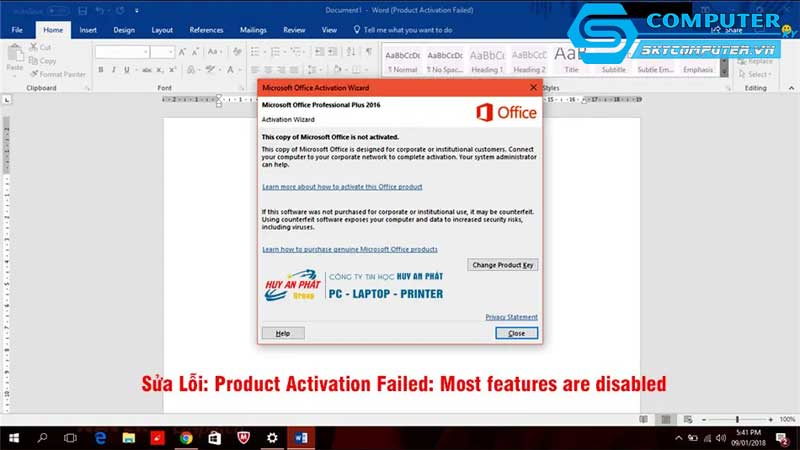Chưa có sản phẩm trong giỏ hàng.
Hướng dẫn cách lắp ráp máy tính tại nhà đơn giản và nhanh chóng
Nhiều người hiện nay muốn tự mua và lắp máy tính tại nhà. Thế nhưng máy tính vốn là thiết bị chứa vô số các linh kiện. Muốn lắp đúng thì cần rất nhiều kinh nghiệm. Sau đây là hướng dẫn cách lắp ráp máy tính tại nhà đơn giản và nhanh chóng do Sky Computer chia sẻ. Mời bạn cùng theo dõi nhé.
Các dụng cụ cần có để lắp ráp máy tính tại nhà
Máy tính vốn là một trong những thiết bị đòi hỏi sự tinh vi cũng như tỉ mỉ trong từng chi tiết. Bởi thế, khi muốn tự mình lắp máy, bạn không chỉ cần trang bị kinh nghiệm mà còn phải chuẩn bị đầy đủ các dụng cụ chuyên dụng. Sau đây là một số dụng cụ cần thiết mà bạn nên có:

- Bộ tua vít đa năng với nhiều kích cỡ khác nhau
- Nhíp gắp đầu cong và đầu thắng. Công dụng là để kẹp các linh kiện ốc vít ở các vị trí hẹp mà bạn không thể dùng tay để thao tác.
- Dây rút nhựa để cố định dây kết nối trong case. Giúp luồng khí trong PC lưu thông dễ dàng, tránh tăng nhiệt độ cho phần cứng.
- Dây đeo chống tĩnh điện để đảm bảo sự an toàn cho linh kiện trong khi lắp ráp. Công cụ này ngăn chặn sự tích tụ tĩnh điện trên cơ thể người.
- Chuẩn bị màn hình, bàn phím, chuột, loa để chạy thử máy sau khi lắp
- Ổ cắm điện
- Công cụ cài hệ điều hành như đĩa CD, DVD, USB…
Hướng dẫn cách lắp ráp máy tính tại nhà đơn giản, nhanh chóng hiện nay
Những vấn đề liên quan đến máy tính luôn là nỗi lo lắng của nhiều người dùng. Đôi khi một lỗi nhỏ cũng sẽ gây khó khăn cho quá trình làm việc. Vì thế các bước thực hiện lắp ráp máy tính bàn PC nên được tuân thủ một cách nhất quán. Đảm bảo tránh sai sót làm hư cả bộ máy. Sau đây các các cách lắp ráp máy tính tại nhà đơn giản mà bạn nên biết.
Tháo vỏ thùng máy tính
Đầu tiên, khi mua thùng máy tính về, bạn nên dùng tua vít để tháo ốc mở vỏ thùng ra. Đẩy trượt vỏ case về sao, nhấc nhẹ nắp và đặt nơi an toàn. Chú ý đặt các con ốc này vào trong một chiếc khau nhỏ để tránh việc thất lạc.

Lắp quạt làm mát
Ở bước này, bạn nên chú ý đến hướng thổi của quạt. Ở mặt trước thường sẽ được dán nhãn logo, mặt sau cũng có nhãn logo và kèm theo vài thông số kỹ thuật. Bên cạnh đó, ở mặt sau còn có thêm những thanh nhựa nối giữa khung và trục quay.
Ngoài ra, bạn cũng có thể dựa vào dấu mũi tên ở bên hông quạt. Mũi tên nằm ngang chỉ hướng gió lưu thông, còn mũi tên đứng chỉ hướng cánh quạt quay.
Cách lắp quạt tốt nhất đó là mặt sau của quạt hướng vào bên trong thùng máy, mặt trước thì hướng ra ngoài. Có thể lắp thêm quạt ở trên nóc vỏ để xả khí nóng ra ngoài.
Lắp tấm chắn bo mạch chủ main và ốc đệm
Tấm chắn main thường đi kèm với bo mạch chủ. Nó có hình chữ nhật và được lắp vào khe chữ nhật ở phía sau vỏ case. Đảm bảo hướng cổng Audio, Lan sẽ nằm ở dưới.

Kế đến bạn cần lắp các ốc đệm để đỡ bo mạch chủ. Nếu không lắp ốc đệm board sẽ tiếp xúc với vỏ case và dẫn đến chập điện khi ghim nguồn.Hãy xem mainboard bạn mua có bao nhiêu vị trí có thể bắt ốc để tránh thừa cũng như thiếu ốc đệm
Lắp đặt CPU vào main
Tiếp theo là bước lắp CPU vào main. Bạn mở nắp che bằng cách ấn nhẹ chốt xuống và đẩy lẫy kim loại sang bên phải rồi kéo nắp che lên. Đặt cpu vào socket sao cho khớp hoàn toàn.
Để ý ở trên CPU sẽ có ký hiệu hình tam giác ở góc trái bên dưới và phần lõm vào ở hai bên cạnh. Bạn cần đặt CPU vào khung sao cho ký hiệu hình tam giác và phần lõm trùng với dấu hiệu trên bo mạch chủ. Sau đó đóng lẫy với thao tác ngược lại ban đầu để cố định cpu.
Lắp RAM
Ở bước này, bạn cần chọn đúng loại RAM tương thích với Mainboard để máy có được hiệu suất làm việc tốt nhất. Trên các thanh RAM sẽ có 1 cạnh là các chân cắm dùng để cắm vào bo mạch chủ. Bạn cầm thanh RAM dựng đứng rồi ấn nhẹ xuống khe cắm sao cho chân cắm khớp với khe. Kéo chốt ở hai đầu khe cắm để cố định thanh RAM lại.

Trong bước này nên lưu ý, nếu chỉ cắm 1 thanh RAM thì nên ưu tiên cắm ở xa CPU để tránh nhiệt độ nóng phát ra từ CPU. Còn nếu cắm 2 thanh RAM và bo mạch chủ có đến 4 khe cắm thì hãy cắm xen kẽ với nhau. Cách cắm này cũng giúp kích hoạt được công nghệ Dual Channel, giúp nhân đôi tốc độ truyền giữa RAM và bộ nhớ hệ thống.
Lắp quạt làm mát CPU
Đây cũng là một trong những bước khó nhất trong việc tự lắp máy tính tại nhà. Ở bước này, bạn cũng nên Trước khi lắp quạt CPU thì cần phải tra keo tản nhiệt lên mặt Chip để gia tăng khả năng tản nhiệt. Lấy một lượng nhỏ kem tản nhiệt bằng hạt đỗ rồi nhỏ xuống trung tâm mặt lưng Cpu hoặc tra keo thành hình dấu X là được.
Đặt cẩn thận tản nhiệt lên sao cho 4 chân khít với 4 lỗ xung quanh CPU. Sau đó khóa tản nhiệt lại bằng cách đè đối xứng từng cặp chân quạt tản nhiệt xuống, khi nghe tiếng “tách” nghĩa là chân quạt đã được cố định. Tiếp đến cắm dây nguồn tản nhiệt vào 4 chân quạt CPU trên main.
Lắp ổ cứng
Các bo mạch chủ hiện nay đều hỗ trợ lắp được nhiều loại ổ cứng HDD, SSD khác nhau. Đối với ổ HDD, bạn để ổ nằm ngang, phần mạch điện hướng xuống rồi đặt vào khay chứa tương ứng, bắt ốc cố định là được.
Ổ SSD cũng có cách lắp tương tự như vậy, nhưng lỗ gắn ốc lại nằm trên thân ổ cứng nên bạn cần lưu ý vị trí đặt ổ để tiện cho việc cắm dây SATA.
Lắp bộ nguồn cho máy tính
Tiếp đến là bước lắp đặt bộ nguồn cho máy tính. Tùy thuộc vào vỏ case thì nguồn máy tính được đặt ở trên hay dưới. Thông thường bộ nguồn khá nặng nên sẽ được đặt ở dưới cùng của thùng. Đảm bảo phần tản nhiệt hướng xuống dưới đáy giúp nguồn hút được nhiều không khí hơn. Đẩy nguồn vào các vị trí bắt ốc định sẵn. Phần cắm điện của nguồn sẽ hướng ra phía sau của thùng máy, lắp ốc cố định nguồn với thùng máy lại.

Lắp nút nhấn và cổng giao tiếp ngoại vi
Để các nút nguồn I/O phía trước case hoạt động đúng, bạn cần cắm đúng cáp. Tiến hành nhẹ nhàng để không làm cong các chân. Chân dương và âm của bất cứ đèn Led nào cũng cần được lắp chính xác vào các chân dương và âm trên main. Chân cắm âm thanh nằm ở phía dưới bên trái của main.
Trên chân cắm và đầu cắm sẽ bị khuyết đi 1 vị trí. Khi cắm bạn chỉ cần canh cho 2 vị trí khuyết này trùng nhau là được. Đối với dây USB, gồm USB 2.0 và USB 3.0. Đầu cắm USB 3.0 sẽ to hơn đầu USB 2.0 và có các mấu nhô ra để giữ chặt dây USB. Chân cắm USB giống với chân cắm âm thanh, có 1 vị trí khuyết nên bạn cần canh cho khớp rồi cắm vào.
Cắm dây cáp nguồn vào linh kiện
Xác định chân cắm nguồn 24 pin trên main. Bạn cắm các chân cắm vào chân nguồn 24 chân sao cho khớp là được. Nguồn 8 pin cấp cho CPU cũng lắp tương tự như nguồn 24 pin.
Đối với GPU, dây cắm sẽ có chữ PCle ở đầu dây. Cắm một đầu dây vào GPU, đầu còn lại cắm vào nguồn theo đúng hướng như khi cắm chân 24 và chân 8.
Tiếp theo là cắm giữa ổ cứng với bo mạch chủ. Bạn lấy một đầu dây cáp SATA cắm vào ổ cứng và đầu còn lại cắm vào cổng SATA trên bo mạch chủ.
Lắp card đồ họa
Đầu tiên ở bước này, bạn cần tìm khe cắm PCle ở chỗ nào trên bo mạch chủ. Đây chính là nơi để gắn card đồ họa (GPU). Bạn lấy card đồ họa và đặt nó vào khe cắm PCle. Phần chân tiếp xúc của card là phần lõm sẽ tương ứng với gờ nổi của khe cắm PCle. Sau đó ấn nhẹ xuống và đến khi nghe được tiếng click. Dùng ốc vít cố định GPU tại vị trí mà bạn đã tháo nắp che khe cắm PCle. Các cổng I/O phía sau trên GPU phải hướng ra phía sau case.

Vào BIOS hệ thống
Sau khi máy đã được lắp đặt xong, lúc này bạn khoan hãy lắp vỏ máy tính. Kiểm tra các dây nguồn của Mainboard, CPU, dây dữ liệu và dây nguồn ổ cứng. Xem các RAM, GPU đã được cắm chặt chưa.
Bạn mang máy được lắp kết nối màn hình, chuột và bàn phím đã chuẩn bị sẵn. Cắm điện và khởi động kiểm tra máy. Nhấn Delete để vào màn hình BIOS. Chọn System Setting để kiểm tra các thành phần:
- Tốc độ của RAM
- Đảm bảo nhiệt độ CPU hoạt động trong khoảng 40 độ C.
- Kiểm tra quạt làm mát của CPU, PSU và quạt tản nhiệt.
- Kiểm tra xem ổ cứng đã kết nối hết chưa.
- Sau khi kiểm tra xong, bạn nhấn F10 để lưu và thoát ra.
Dọn dẹp và đóng nắp case
Cuối cùng sau khi máy tính của bạn đã hoạt động ổn thì tiến hành dọn dẹp và thiết kế đường dây kết nối với nguồn điện cho gọn. Dùng dây rút bó các dây cáp điện trong case lại với nhau. Đóng nắp case và cố định bằng ốc vít.

Ở trên là hướng dẫn cách lắp ráp máy tính tại nhà đơn giản và nhanh chóng. Hy vọng rằng với những thông tin trên đây sẽ hữu ích cho bạn có thể tự lắp một chiếc máy tính như ý. Cảm ơn quý bạn đọc đã đón xem thông tin từ Sky Computer.
Xem thêm
Cách lắp đặt card màn hình cho máy tính đơn giản và nhanh chóng
Hướng dẫn cách vệ sinh máy tính để bàn tại nhà đúng cách
7 phần mềm đo nhiệt độ CPU trên máy tính Windows chuẩn